

今回は拡張子について解説しようと思うよ!

拡張子?何それ?

あー写真撮影の際にはあまり必要のない知識かもしれないんだけど、撮影後のデータ保存の際には必要な知識になるから覚えておくべきだと思うよ。

へー。とりあえず話だけでも聞いてみようかしら。
皆さんレタッチはしていますか?
せっかく撮影した写真をそのままにしておくのは非常にもったいないです。また、カメラの画面では綺麗に撮影出来ているように見えても、PCなどの大きな画面で見ると手ブレしていたり、微妙にピントがずれていたりするので確認の意味も込めて必ず大きな画面で確認するようにしましょう。
そんなレタッチ後の書き出し時に、こんな疑問を持ったことありませんか?
「JPEGとかPNGとか拡張子の種類がありすぎてどれにしたらいいか分からない」って疑問。
そんな悩みを解決すべく色々と調べてみたので拡張子に疑問のある方は一読していただけると役に立つ情報があるかもしれません。
では、本日は 拡張子について解説 したいと思います。
- 拡張子について
- 拡張子の種類と違い
- 画像保存に適した形式
目次
拡張子について
「そもそも拡張子って何?」
もしかしたらそんな方もいるかもしれません。
- ファイルの種類を識別するための文字列の事を言います。画像ではjpg、PDFファイルではpdf、Word文書ではdocなど拡張子を見ればそのファイルがどのようなファイルであるかかんたんに判別する事が出来るようになっています。
という事で拡張子とは、どのようなファイルかを識別する為の記号みたいな物の事を言います。

つまり拡張子を見るだけで、そのファイルが画像なのか動画なのか、またそれ以外のファイルなのかを一目で判別する事ができるんだ。
ここまでは良いですか?問題は次で「拡張子の種類ってたくさんありすぎて何がなんだか分からん」って問題。
例えば、下の画像をご覧下さい。
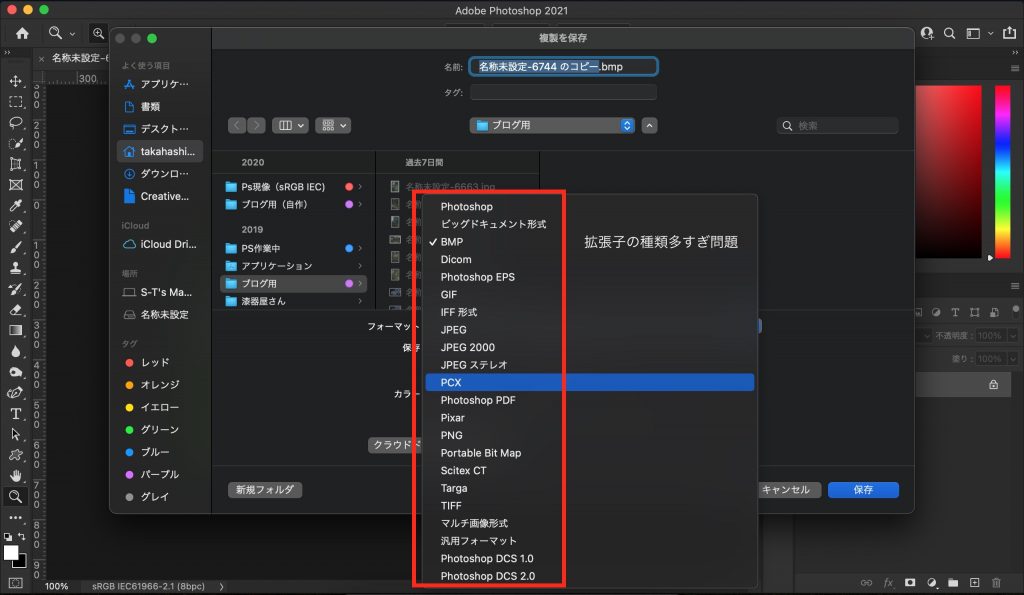
この画像はPhotoshopで画像を保存しようとするとフォーマット部分のところから「どのような形式で保存するか」を選べるんですが・・・、赤い枠内のこの量(笑)
これではホテルのビュフェ形式みたいに、何を選択すればいいのか分からない感じになります。
ビュフェなら食べちゃえば問題ありませんが、こと拡張子に関しては選択を誤ると、「あれ?このファイル開けないんだけど」って事になりかねません。
そんな事になったらせっかくレタッチしたのに世に作品を出せなくなってしまいます。
なので、しっかりと解説していきたいと思います。
拡張子の種類と違い
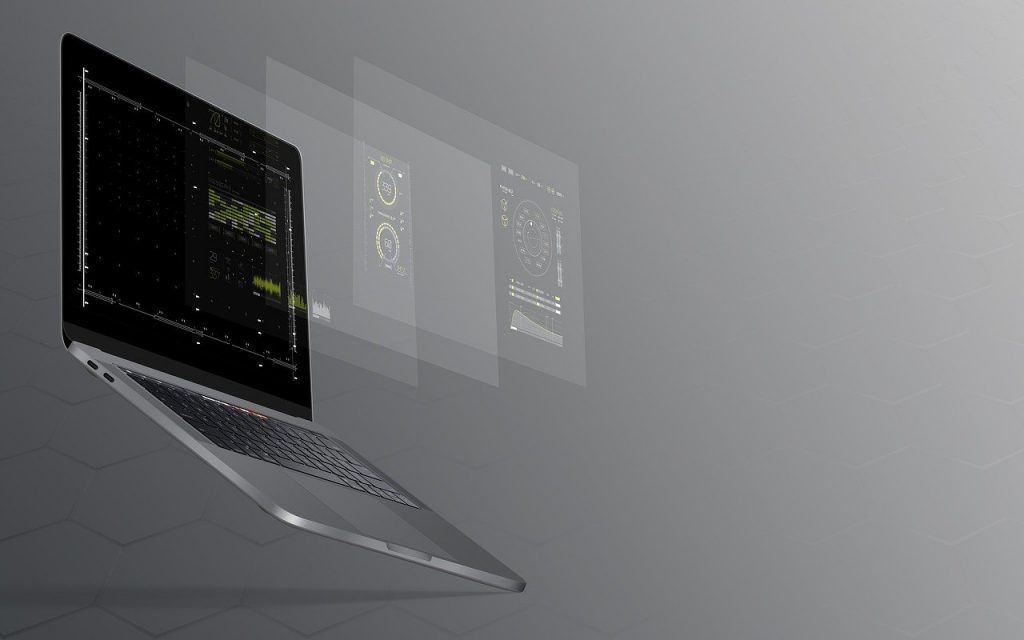
先程のPhotoshopの書き出し画面で解説していきましょう。
Photoshopは画像編集ソフトなので基本的には全て画像に対しての拡張子として考えてもらって大丈夫なのですが、JPEGだけでも3つあります。
では上から順を追っていきます。
Photoshop
- 拡張子・・・「.psd」
Photoshop専用の拡張子です。この拡張子が使用されているファイルはPhotoshopでしかファイルが開けないので注意が必要です。
ただし、あとから修正が必要でなるであろうデータは、このpsdで保存しておくと修正作業の際に役立つかと思います。
ビッグドキュメント方式
- 拡張子・・・「.psb」
Photoshopの下にあるビッグドキュメント形式とは、psdファイルでファイルサイズが2GB以上の物か、横 及び 縦 が30000pxを超える物は自動的に psb ファイルに変換されます。
要はpsdファイルの大きいバージョンですね。
BMP
- 拡張子・・・「.bmp」
読み方はビットマップとかビーエムピーとかです。Microsoft Windows Bitmap Imageの略で、Windows用の画像形式になります。
ですが、データ容量が非常に重い為webなどでは使用出来ないというデメリットがあります。
Windows付属の「ペイント」などで画像編集が出来るファイルになります。
Dicom
- 拡張子・・・「.dcm」
拡張子Dicomは「だいこむ」と読みます。
DICOM規格で定められている医療用画像ファイルになります。
CTやMRIで撮影した画像などはこのDicom形式で保存されます。馴染みのある言葉で言うとレントゲン写真ですかね。
Dicom画像は一般の画像ビュアーでは閲覧する事が出来ません。閲覧する為には専用の画像ビュアーソフトが必要になります。
Photoshop EPS
- 拡張子・・・「.eps」
EPSとはEncapsulated PostScriptの略で、Adobe社が開発したPS(PostScript)を基盤とした、ベクトルデータとビットマップデータの両方を含む画像ファイル形式です。 印刷の目的で開発された画像形式なので、高品質の印刷が保証できるとされています。
GIF
- 拡張子・・・「.gif」
ジフは画像形式の一種で、簡易的なアニメーションを表示することができる画像ファイルフォーマットになります。
GIFのメリットは端末に左右される事なく再生する事が可能です。また、動画編集よりも簡単に作製する事が可能なので様々なところで使用されています。
デメリットとしては、使用できる色数が限られている事、音声が入れられない事。長尺のアニメーションには不向きである事が挙げられます。
- メリット・・・端末に関係なく再生可能。
- デメリット・・・使用できる色数が限られている。音声が入らない。長尺のアニメーションには不向き。
IFF形式
- 拡張子・・・「.iff」
IFF(Interchange File Format)は、インターチェンジファイルフォーマットの略で、複数の種類のデータを関連付けて保存できる汎用のデータ記憶形式です。 IFF はポータブルで、静止画、サウンド、ミュージック、ビデオおよびテキストデータをサポートする拡張機能があります。
これについては馴染みがなく、調べてみてもはっきりした解答がありませんでした。
一つ言えるのが、拡張子.iffファイルについてはそこまで重要ではないと記載されていました。
JPEG
- 拡張子・・・「.jpg」
JPEG(ジェイペグ)は画像形式のファイルとしては最も使用されているファイル形式になります。
特徴としては、ジェイペグ画像は元々の画像データを圧縮して形成されています。また、フルカラー1677万色を表現する事が可能で、多くの色が使用できて、尚且データが圧縮されているので取り回しやすい画像と言える事が出来ます。
- メリット・・・多彩な色表現が可能で、圧縮保存するのでデータ量が軽くなるので取り回しやすい。
- デメリット・・・繰り返し保存する度に画像が劣化してしまう。
JPEG 2000
- 拡張子・・・「.jpf」
JPEG2000は、JPEG規格委員会が策定した新しいJPEG形式のこと。
従来のJPEGは画像を圧縮する際にブロックノイズやモスキートノイズが多くでますが、JPEG2000ではそのようなノイズが発生する事がありません。
つまりJPEG2000はJPEGで保存するより高画質になるって認識でいいかと思います。
ただし、JPEG2000で圧縮保存するとなめらかな画像になりシャープさが損なわれるといったデメリットがあります。なので風景写真などパキッと仕上げたい画像なんかには向かないかもしれません。
- メリット・・・JPEGよりも高品質な画像保存が可能。
- デメリット・・・シャープさが損なわれる。
JPEG ステレオ
- 拡張子・・・「.jps」
立体視(3D)用のJPEGファイル形式。 デジカメでステレオ撮影(3D映像の撮影)をした際にできる、左右のL側、R側の画像を一つのファイルにまとめるためのフォーマットです。
ここまでくると、訳わからんですね。
PCX
- 拡張子・・・「.pcx」
.pcxは米国のソフトウェア会社ZSoft Corporationが開発したMS-DOS向けの画像編集ソフト「PC Paintbrush」が標準形式として採用する形で開発されたラスタ形式の画像フォーマットになります。
横文字苦手な僕にとっては訳わからんです。
今まで生きてきた中で見たことあったかな?って感じですね。
Photoshop PDF
- 拡張子・・・「.pdf」
PDFは電子メモみたいな感じなので、このPhotoshop PDF はPhotoshopの編集内容を電子化してメモに起こしたファイルの事を言います。
なので、膨大になるPhotoshopデータを簡単に保存する事が可能になります。
PNG
- 拡張子・・・「.png」
画像データを圧縮して記録するファイル形式の一つ。フルカラーの画像を劣化させずに圧縮することができ、図やイラストなど向いている。また透過可能。
JPEGと似ていますが、JPEGは多種多様な色表現が可能なので自然な物を表現する時に向いています。例えば、風景写真なんかはJPEGで保存した方がいいです。
一方で、PNGはJPEG同様にフルカラーの表現は可能ですが線画やテキストなどの色の境界がはっきりしている画像に強いです。イラストやロゴ、テキストのスクリーンショットなどが挙げられます。
デメリットとしては、写真などをPNGので保存すると、JPEGとそこまで見た目は変わらないのにデータ量が多くなる為、扱いにくいファイルになってしまいます。
- メリット・・・イラストやロゴなど色の境界線がはっきりしている画像に強い。また、透過可能。
- デメリット・・・写真などをPNG保存するとデータが大きくなる。
TIFF
- 拡張子・・・「.tif」
TIFFは画像ファイルの一つで、画像データにファイル形式を記述しているタグが付与されている形式です。
画像ファイルというからには、JPEGとの違いが気になる方も多いのではないでしょうか?
JEPGは元の画像データを圧縮して保存する為、データサイズは軽くなる変わりに画像が多少劣化してしまいます。
一方のTIFF画像は、無圧縮でデータを保存するので画像の劣化はありません。ですがデータサイズは大きいのでJPEGよりも重くなってしまいます。
- メリット・・・画像を何度保存しても画像の劣化ない。様々なファイル形式へ圧縮が行える。
- デメリット・・・データサイズが重い。
途中から気付いた方も多いかと思いますが、一応全部調べてはみたんですが、「これ必要か?」って拡張子が多かったので省略しました(笑)
画像保存に適した拡張子は何か?

で、結局のところ撮影してきた画像を保存するにあたってどんな拡張子が一番いいのかって事になるんですが、まず前提として多くのソフトで開けなければ意味がありません。
その点では、「JPEG」と「PNG」の2択になります。
画像編集をしては保存。画像編集しては保存を繰り返す人は「TIFF」がいいと思います。
なぜならTIFF形式は保存を繰り返しても画像が劣化しないからです。
ただし、TIFFファイルのままではデータ量が多く取り扱いにくい(ウェブへのアップロードが出来ないなど)ので、TIFFファイルで保存した場合、最終的にはJPEGかPNGに変換する必要があるので結局は「JPEG」か「PNG」が最強って事になります。
- ▼画像保存に適している形式は?
- JPEG・・・多種多様な色表現が出来るので風景写真を保存する際におすすめ。データサイズも軽いので、ウェブサイトやSNSへの投稿にも向いている。
- PNG・・・JPEG同様フルカラーの表現が可能ですが、線画やテキスト、イラストやロゴなど色の境界がはっきりしている物に向いている。JPEGが風景画など自然の物に適しているなら、PNGはモノクロ写真や人工物などパキッとした写真保存に向いている、ただしデータが重くなってしまうの難点。
僕はあまり使い分けなどはしないですね。
基本的には全てJPEGで保存しています。ただし、保存後必ず確認して色の劣化などがないかは確認します。
たまに、色の劣化があって画像がくすんで見える事があるので、この辺は要注意ですね。
拡張子の違いについての解説まとめ
以上が主に使用される拡張子の種類とその性能について解説しました。
こうしてみると、それぞれの拡張子に意味があって、それを理解する事で適した保存方法が身につくかもしれませんね。
僕自身もTIFFとかは、あまり使用した事がなく馴染みがありませんでした。たまにLightroomなんかで保存するとコピーファイルに「.tif」の拡張子が使用されていて、「何これ?」ってなっていたんですが、これで問題が解決しました。
やはり無知っていうのは怖いですね。
皆さんも色々と調べてみると新しい発見があるかもしれません。ぜひ調べて見てくださいね。





